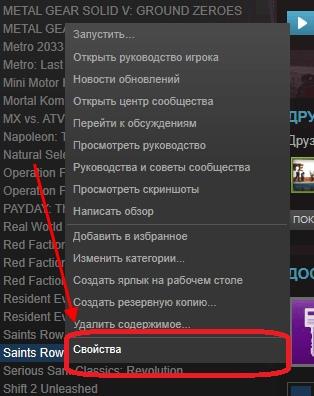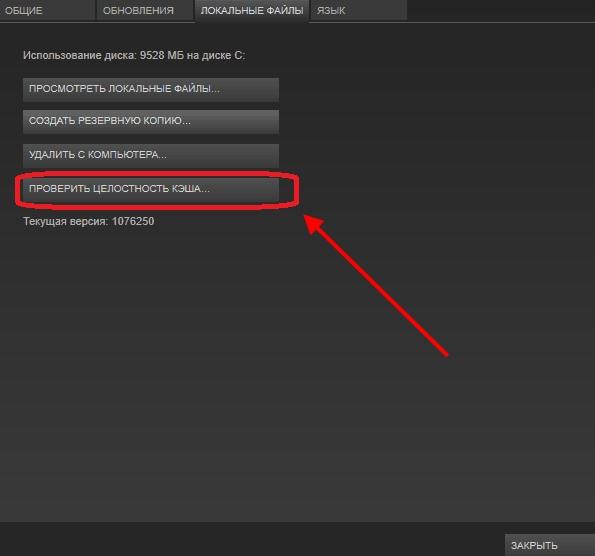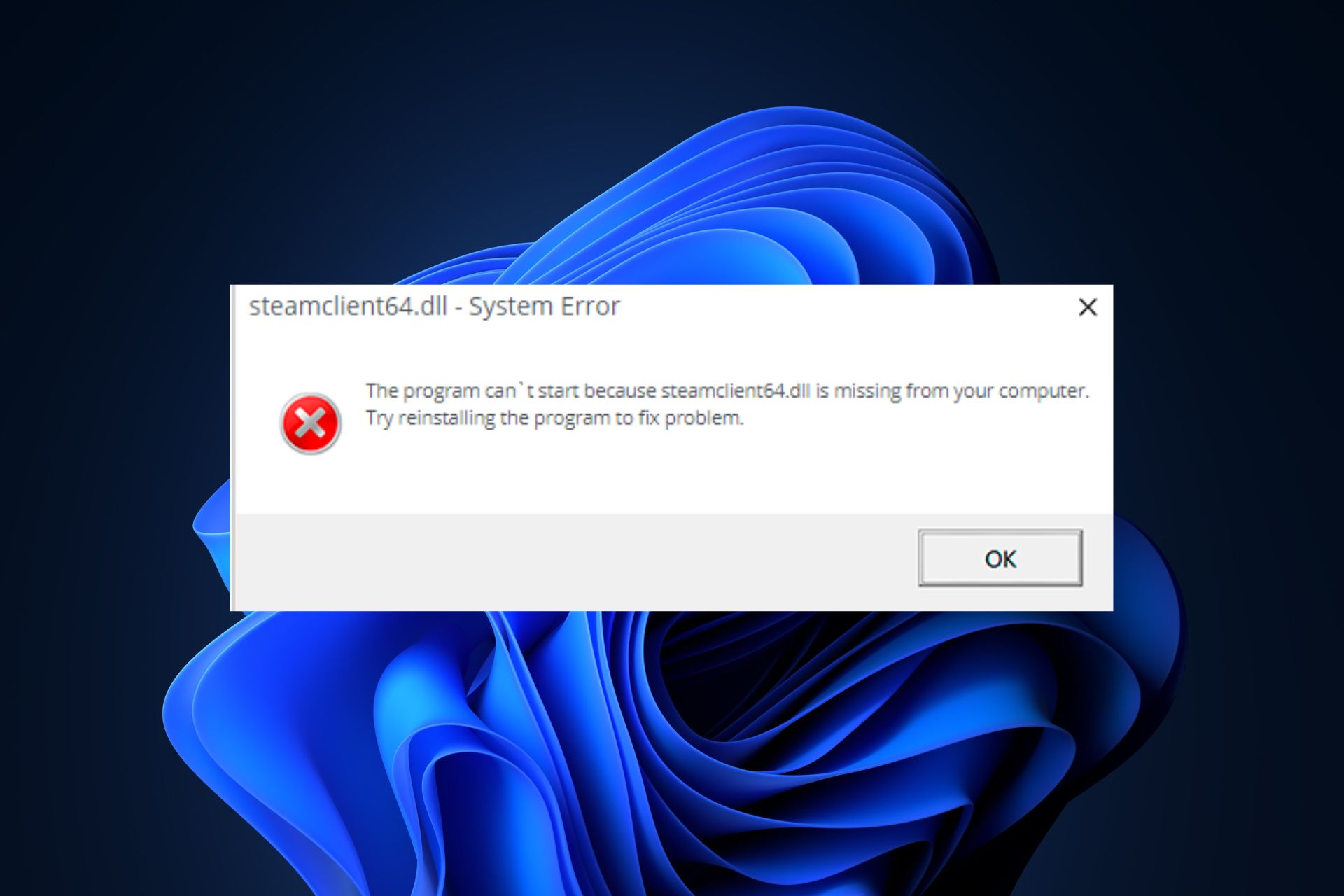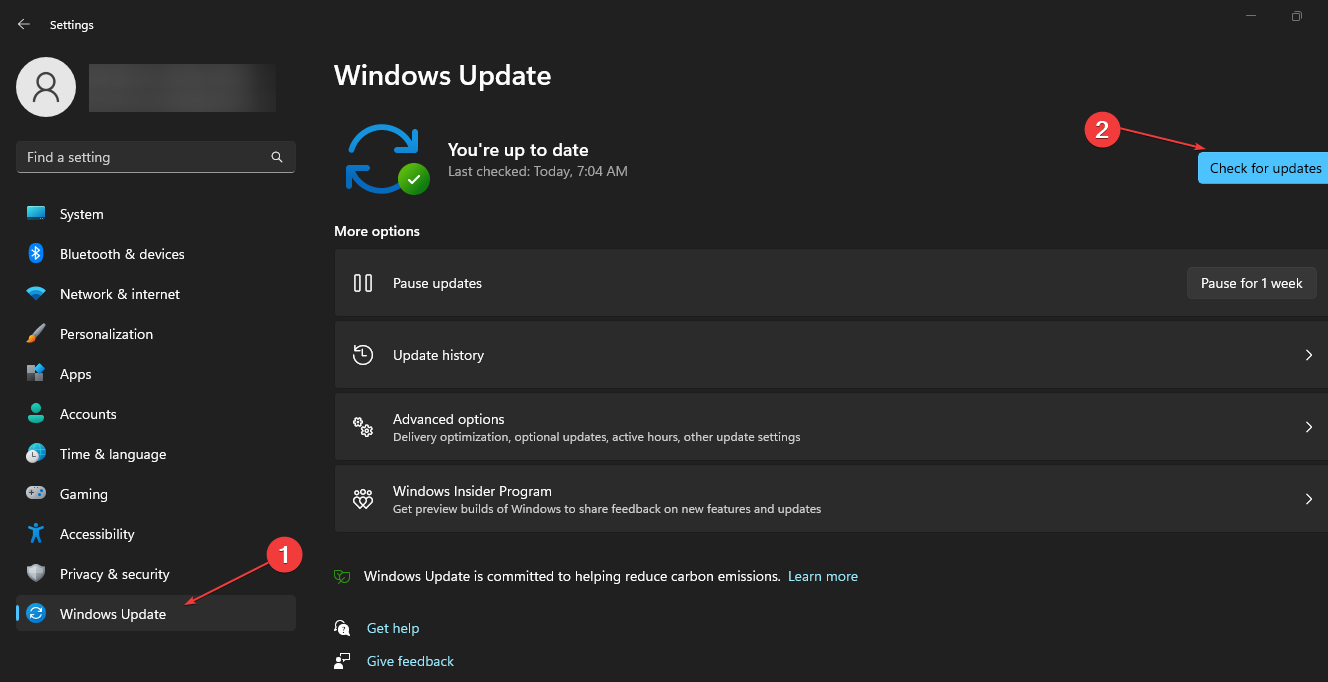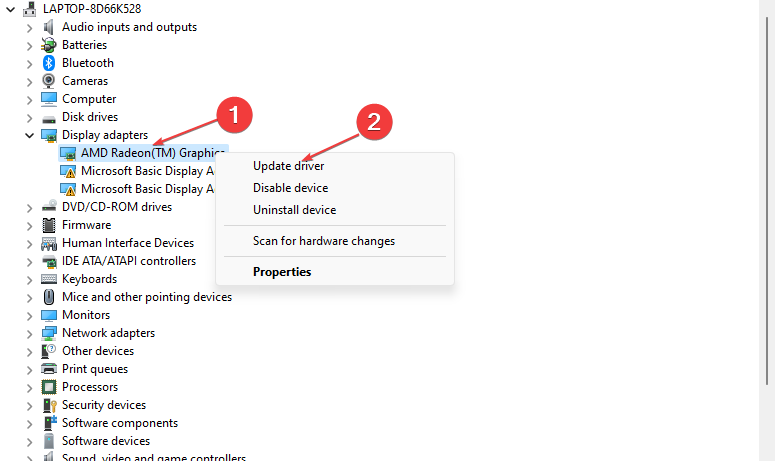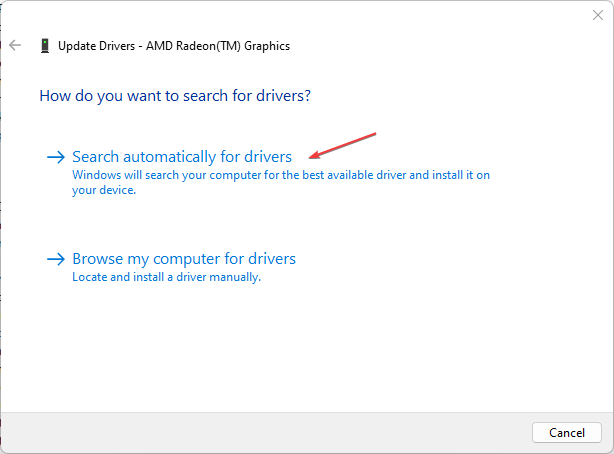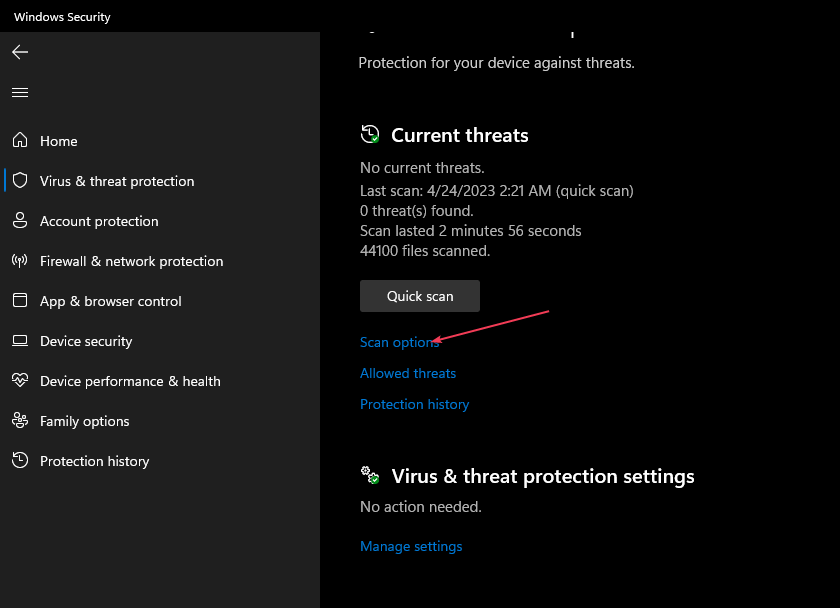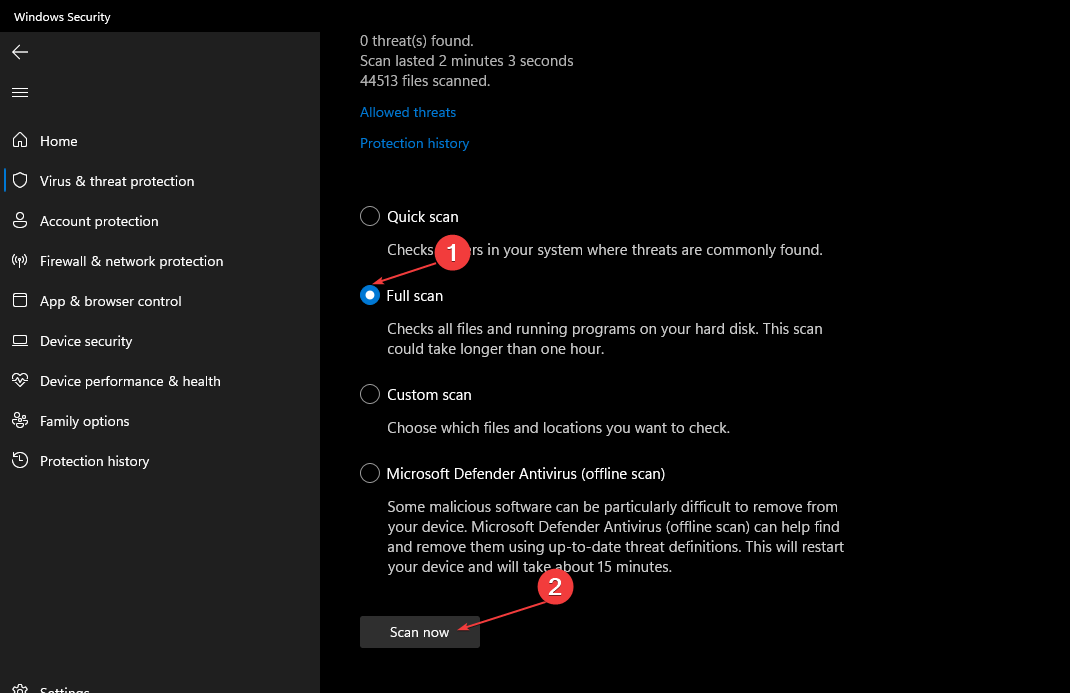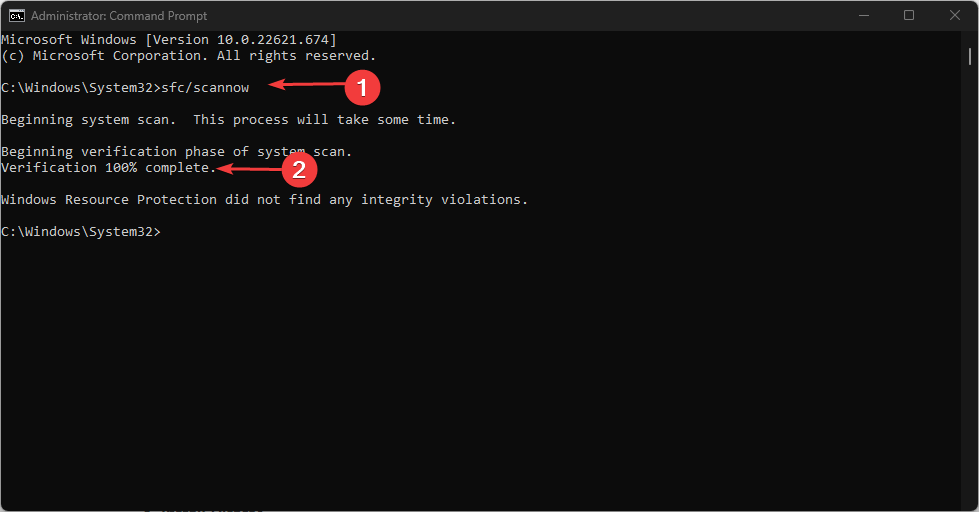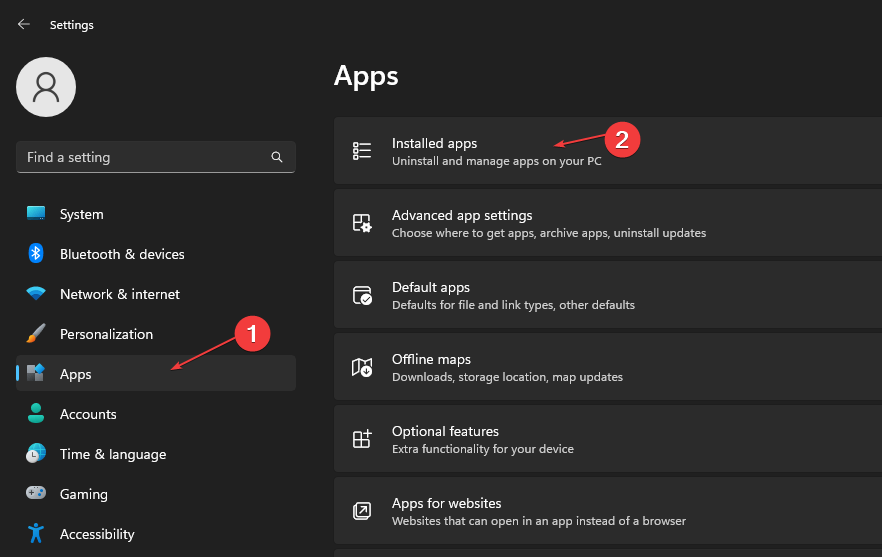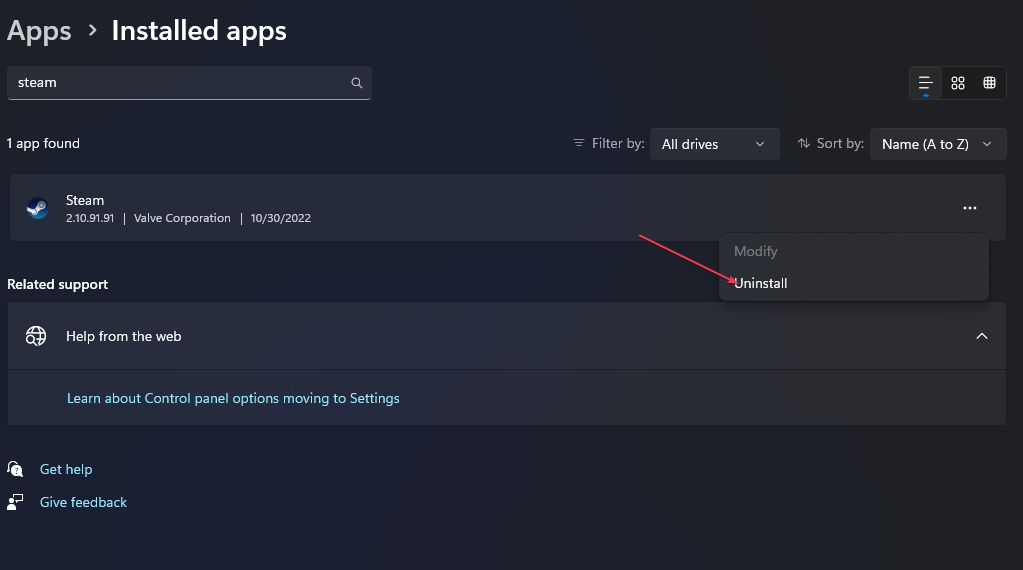Данная динамическая библиотека, как уже ясно из ее названия, связана со Steam. Ее отсутствие или какие-то неполадки другого типа могут приводить к некорректному запуску самого Steam, а также некоторых игр. Копия библиотеки может существовать как во встроенном в сам Steam виде, так и будь встроенной в какую-то конкретную игру, в том числе и распространяемую пиратским путем. Если ее не будет, то данная ошибка не даст запустить клиент или игру.
Содержание
- Как исправить ошибку с отсутствующей библиотекой steamclient64.dll в Windows
- Вариант 1: Скачать и поместить в корневую папку вручную
- Вариант 2: Переустановить игру с отключенным антивирусом
- Вариант 3: Проверить целостность кэша и переустановить Steam
- Вариант 4: Установить последние обновления Windows
- Вариант 5: Обновить DirectX
- Вариант 6: Повторная регистрация библиотеки steamclient64.dll
Как исправить ошибку с отсутствующей библиотекой steamclient64.dll в Windows
В целом, исправление проблем с DLL-библиотеками не является чем-то сложным. Однако процесс ее решения может отличаться в зависимости от того, где появилась ошибка — в Steam или в какой-то игре. Мы рассмотрим все доступные варианты устранения ошибки с отсутствующей библиотекой steamclient64.dll в Windows.
Вариант 1: Скачать и поместить в корневую папку вручную
Наверное, самый простой вариант решения возникшей проблемы. Суть заключается в том, что вы скачиваете данную библиотеку в интернете и просто переносите ее файл в корневую папку игры или клиента Steam. Вот краткая инструкция:
- Вбейте в любом поисковике фразу “скачать steamclient64.dll” и перейдите по одной из ссылок в первых позициях выдачи. Сайты, находящиеся там полностью безопасны.
- Скачайте библиотеку с того сайта, на который перешли. Там должна быть кнопка “Скачать”. Файл будет загружен либо в папку “Загрузки”, либо в ту директорию, которую вы выберите сами (зависит от настроек браузера, через который ведется загрузка).
- Теперь этот файл нужно переместить в корневую папку Steam или игры, с которой возникли проблемы.
Вариант 2: Переустановить игру с отключенным антивирусом
Этот вариант решения проблемы рекомендуется в первую очередь тем пользователям, которые скачивают игры из сторонних источников — преимущественно неофициальных. В таких случаях часто неполадка заключается в том, что антивирус по ошибке определяет встроенный файл steamclient64.dll как потенциально вредоносный и помещает его в карантин. Если вы уверены, что данный файл не представляет для системы никакой опасности и был помещен антивирусом в карантин случайно, то можете отключать антивирус.
Примерный перечень действия для этого варианта выглядит следующим образом:
- Для начала удалите уже установленную игру, чтобы избежать риска возможных конфликтов приложений в будущем.
- Выполните отключение антивируса. Обычно достаточно отключить проверку в режиме реального времени. Так как существует много разных антивирусов, то дать универсальную инструкцию сразу для всех не получится. Мы уже рассматривали на сайте процесс отключения популярных антивирусов:
- Как отключить антивирус Avast;
- Как отключить антивирус Dr. Web;
- Как отключить Защитник Windows 10;
- Как отключить антивирус 360 Total Security;
- Как отключить антивирус Avira.
- Дополнительно мы также рекомендуем добавить папки с установщиком игры, а также папку, куда будет установлена игра в исключения антивируса. В отдельной статье мы рассмотрели, как можно сделать добавление в исключение в популярных антивирусных решениях. Рекомендуем с ней ознакомиться.
- После этого выполняйте установку в обычном режиме, предварительно убедившись в том, что в настройках установки вы указали те папки, которые ранее добавили в исключения вашего рабочего антивируса.
Когда установите нужную игру обязательно снова включите защиту антивируса. Так как папки с игрой были добавлены в его исключения, то проблем со случайным добавлением в карантин быть не должно.
Вариант 3: Проверить целостность кэша и переустановить Steam
Для начала рассмотрим вариант с переустановкой Steam. Чтобы выполнить удаление клиента с сохранением данных об установленных на компьютер играх, проделайте следующую последовательность действий:
- Выполните переход в папку Steam. По умолчанию она расположена по следующему адресу: C:Program Files (x86)Steam. Если вы устанавливали клиент Steam в другую папку, то путь до нее будет отличаться. Чтобы корректно определить его кликните правой кнопкой мыши по ярлыку Steam и выберите в контекстном меню вариант “Расположение файла”.
- Вам нужно будет сохранить определенные папки, в которых хранится информация об играх. Сохранить их можно только переместив в другие директории, которые не будут удаляться. Это актуально для следующих папок:
- steamapps
- userdata
- steam
- После того, как вы сделали копии этих папок или перенесли их на другие носители, вам потребуется выполнить удаление самого Steam. Это можно сделать стандартными средствами самой операционной системы.
Дополнительно мы рекомендуем проверить целостность файлов кэша игры в Steam:
- Перейдите в библиотеку со своими играми. Там найдите и кликните правой кнопкой мыши по той игре, кэш которой требуется проверить. Это должна быть та игра, с которой возникают проблемы.
- В контекстном меню выберите пункт “Свойства”.
- Откроется окошко с настройками свойств игры. Там переключитесь во вкладку “Локальные файлы”. На этой вкладке расположены элементы управления для работы с файлами игры. Также здесь отображен общий размер, который игра занимает на жестком диске вашего компьютера.
- Нажмите кнопку “Проверить целостность кэша”. Дальше от вас потребуется только ждать, пока завершится проверка целостности кэша.
- Когда проверка завершится вы получите уведомление о том, что все файлы ее успешно прошли. Если были обнаружены какие-то проблемы, то они, как правило, устраняются в ходе проверки. Отчет об обнаруженных проблемах будет в сообщениях.
Вариант 4: Установить последние обновления Windows
Windows 10 для корректной работы требует регулярное скачивание и установку обновлений. Неполадка с файлом динамической библиотеки steamclient64.dll может быть вызвана как раз некорректно установленными обновлениями операционной системой либо их несвоевременной установкой. Проверить наличие актуальных обновлений и при необходимости установить их можно по следующей инструкции:
- Запустите окно “Параметры” Windows. Для этого кликните правой кнопкой мыши по кнопке “Пуска” в панели задач и выберите там пункт “Параметры”. Также можно просто воспользоваться сочетанием клавиш Win+I. Еще как вариант можно открыть меню “Пуск” и кликнуть там по кнопке в виде шестеренки.
- В окошке “Параметры” пролистайте до самого конца. Вам нужен раздел “Обновление и безопасность”.
- В “Центре обновления Windows” нажмите кнопку “Проверить наличие обновлений” для запуска процедуры сканирования системы на наличие актуальных обновлений.
- Теперь ожидайте завершение процедуры сканирования системы на наличие обновлений. Процесс займет до нескольких минут. Если будут обнаружены недостающие обновления, то у вас появится кнопка, предлагающая выполнить их установку. Воспользуйтесь ею и действуйте согласно дальнейшим инструкциям системы.
Обращаем внимание, что все изменения в системе вступят в силу только после перезагрузки. Обычно она производится автоматически как раз в процессе установки всех необходимых обновлений. Когда все процедуры, связанные с установкой обновлений в системе будут завершены, переходите непосредственно к тестированию проблемного приложения.
Вариант 5: Обновить DirectX
Динамическая подключаемая библиотека steamclient64.dll может взаимодействовать с компонентами DirectX. В Windows 10 этот компонент устанавливается автоматически, плюс, в автоматическом режиме также происходит и его обновление. Если по каким-то причинам в системе не оказалось данного пакета, либо он не был обновлен, то это приведет к появлению разного рода ошибок, в том числе и с файлом steamclient64.dll. Исправление данных проблем возможно путем установки последний сборки DirectX:
- Наиболее разумным вариантом в этой ситуации будет использовать веб-установщик с официального сайта Майкрософт. Выполнить скачивание можно по следующей ссылке.
- Перейдя на представленную страницу в пункте “Выберите язык” укажите тот язык, которым вам удобнее всего будет пользоваться. Нажмите кнопку “Скачать” для перехода к загрузке.
- Дождавшись завершение загрузки запустите загруженный файл. Это можно сделать как из папки, куда был добавлен скачанный файл, так и через панель загрузок прямо из браузера.
- При запуске установщика может появиться предупреждение от встроенной в Windows системы безопасности. Там нажмите кнопку “Запустить”.
- Откроется окошко установщика, где будет представлено лицензионное соглашение. Отметьте маркером тот пункт, где подтверждается, что вы прочитали данное соглашение и согласны с ним. После этого нажмите кнопку “Далее” для продолжения установки.
- Обращаем внимание, что вам может быть также предложено выполнить установку панели Bing. Мы рекомендуем снять галочку с пункта, где предлагается выполнить установку данного компонента, так как он не несет в себе никакой полезной нагрузки, а вот место на диске занимать будет и потреблять ресурсы системы тоже. Нажмите кнопку “Далее” для продолжения установки.
- Теперь вам осталось только дождаться завершения сканирования системы и установки всех необходимых компонентов. Скорее всего, вы получите уведомление об успешном окончании процедуры инсталляции. Там нажмите кнопку “Готово”.
Вариант 6: Повторная регистрация библиотеки steamclient64.dll
Иногда приведенные выше способы решения проблемы могут не срабатывать по той причине, что библиотека steamclient64.dll не зарегистрирована в системе или ее регистрация слетела. Такое бывает крайне редко, но если и случается, то исправить проблему можно вручную. Этот вариант, чаще всего, можно рассматривать в качестве дополнения к первому из рассмотренных способов.
Инструкция по повторной регистрации библиотеки выглядит следующим образом:
- Всю процедуру придется проводить через интерфейс “Командной строки” или PowerShell, соответственно, вам придется открыть одно из этих приложений от имени администратора. В качестве примера выполним открытие “Командной строки” через поиск по системе. Кликните по иконке лупы в панели задач или воспользуйтесь сочетанием клавиш Win+S для вызова поиска.
- В поисковую строку введите наименование искомого объекта. В данном случае можно ввести просто cmd. Среди доступных вариантов выберите пункт “Запуск от имени администратора”.
- Введите команду отмены текущей регистрации DLL-библиотеки: regsvr32 /u steamclient64.dll и нажмите Enter для ее применения.
- Может появиться окошко с уведомлением о снятии регистрации. Закройте его и продолжайте работу с “Командной строкой”.
- Сделайте повторную регистрацию с помощью команды: regsvr32 /i steamclient64.dll. Нажмите Enter для ее применения.
- На этом регистрация DLL-библиотеки steamclient64.dll в системе успешно завершена. Примечательно, что перезагрузка компьютера в этом случае не требуется, так как все изменения применяются автоматически в режиме реального времени.
Это были все доступные решения проблемы, связанной с отсутствующей DLL-библиотекой steamclient64.dll. В большинстве случаев достаточно будет воспользоваться инструкциями из первых двух вариантов, однако, в отдельных случаях, может возникнуть необходимость прибегнуть к другим вариантам решения проблемы.
Уже из названия самой библиотеки steamclient64 становится понятно, что она каким-то образом связана с популярным сервисом Steam. Данный файл предназначен для запуска различных игр и приложений, загруженных через эту программу. Копия файла steamclient64.dll может храниться как в клиенте игровой площадки, так и отдельно в игре. Поэтому решать проблему мы будем разными способами. Подробнее о них читайте далее.
Неисправность файла steamclient64.dll может привести не только к появлению раздражающих уведомлений, но и к более серьезным проблемам: выключению игры или вовсе отказом ее запуска. Поэтому при появлении первых признаков рекомендуется сразу начать решать проблему. Далее будут предоставлены пути решения в порядке своей эффективности, поэтому вам потребуется по порядку попробовать каждый способ, чтобы максимально быстро найти решение проблемы.
Переустановка игры
Данный способ больше подойдет для тех пользователей, которые загрузили игру с неофициальных источников и совсем не пользуются программой Steam. В таких случаях проблема кроется во встроенном в игру файле steamclient64.dll, который, вероятнее всего, был поврежден или помещен в карантин антивируса.
Решить проблему можно следующим способом:
- Удаляем игру, в которую не можем войти по вине ошибки steamclient64.dll.
- Отключаем антивирус – это необходимо, чтобы файл steamclient64.dll не улетел в карантин.
- Загружаем установщик игры, которую мы удалили, и устанавливаем ее по новой.
- После установки возвращаем антивирус в прежнее состояние (включаем).
Если проблема не была решена, то двигаемся дальше.
Проверка целостности кэша и переустановка Steam
Следующие действия будут сосредоточены вокруг самого клиента Steam. Если у вас он отсутствует, можете сразу переходить к следующему способу. А вот тем, кто уже установил игру через данный клиент, придется ненадолго задержаться.
Первым делом стоит понимать, что возникает ошибка в том случае, когда целостность кэша приложения по каким-либо причинам повреждается и тем самым провоцирует дальнейшие неполадки. В таких случаях рекомендуется воспользоваться встроенной в Steam опцией «Проверить целостность кэша…». Чтобы это сделать, используем следующую инструкцию:
- Запускаем программу Steam и находим в ней проблемную игру. Кликаем по ней правой кнопкой мыши и выбираем «Свойства».
Открываем свойства игры
- В отобразившемся окне нажимаем на кнопку «Проверить целостность кэша…».
Запускаем процесс проверки целостности кэша
После этого запустится проверка файлов Steam, которая обычно занимает всего несколько минут. По завершении процесса рекомендуем перезагрузить компьютер и запустить проблемную игру. Если ошибка до сих пор возникает, то переходим к следующему разделу.
Обновление DirectX
Рассматриваемая библиотека steamclient64.dll может взаимодействовать с файлами компонента под названием DirectX, который инсталлируется в операционную систему отдельно (за исключением Windows 10). Если вдруг у вас не оказалось на ПК обновленной версии этого пакета, на экране во время запуска игры могут появляться различные сообщения, в том числе и об отсутствии steamclient64.dll.
Решением такой проблемы будет банальная установка последней версии DirectX. Чтобы это сделать, поступаем следующим образом:
- Открываем официальный сайт Microsoft и загружаем последнюю версию DirectX.
- Запускаем скачанный файл и устанавливаем его на компьютер.
- Перезагружаем устройство и проверяем работоспособность приложения, в котором возникала ошибка.
Если же вам не удалось устранить проблему, то попробуйте повторно зарегистрировать dll-библиотеку. Для этого запустите командную строку от имени администратора и введите в нее команду regsvr32 /u steamclient64.dll. Надеемся, что у вас все получится. Спасибо за внимание!
Post Views: 944
Многие пользователи Windows сталкиваются с неожиданными проблемами при запуске игр через Steam. Нередкая причина того, что игра не запускается вовсе или неожиданно прекращает работу, — сообщение об отсутствии файла steamclient64.dll. Пользователь может увидеть диалоговое окно с уведомлением о том, что отсутствует файл steamclient64.dll, либо о том, что он повреждён, несовместим с текущей версией операционной системы и так далее.
Подобные неполадки возникают как после самостоятельной попытки игрока вмешаться в работу установленных игр, так и без видимых внешних причин. Из-за проблемы с файлом обычно перестают работать любые игры, запускаемые через Steam. Ошибка с этой динамической библиотекой устраняется всегда по одинаковому алгоритму.
Итак, вот что делать в этом случае:
- Самый простой вариант: скачайте и установите последнюю версию Steam.
- Установка Steam происходит автоматически, при этом устраняются любые ошибки с динамическими библиотеками.
- Для экономии времени и трафика можно вручную скачать dll отдельным файлом.
- Если файл скачан вручную, скопируйте его в системную папку «Виндовс», при необходимости с заменой.
Если всё сделано правильно, игры должны снова заработать. Если будут возникать ошибки с другими динамическими библиотеками игровой системы, есть смысл переустановить Steam целиком. Но обычно бывает достаточно скачать steamclient64.dll для Sniper Elite 4 или любой другой игры, чтобы она опять заработала и не завершалась с неожиданной ошибкой.
Рекомендуем в первую очередь, скачать и установить полностью пакет Steam. Ошибка должна сразу исчезнуть.
Как установить DLL файл вы можете прочитать на странице, в которой максимально подробно описан данный процесс.
Видео: Как исправить ошибку: «Отсутствует файл steamclient64.dll» на Windows 7, 8, 10

Разработчик
Microsoft
ОС
Windows XP, Vista, 7, 8, 10
Разрядность
32/64bit
Кол-во скачиваний
12968- Рейтинг
Поделиться файлом
Уже из названия самой библиотеки steamclient64 становится понятно, что она каким-то образом связана с популярным сервисом Steam. Данный файл предназначен для запуска различных игр и приложений, загруженных через эту программу. Копия файла steamclient64.dll может храниться как в клиенте игровой площадки, так и отдельно в игре. Поэтому решать проблему мы будем разными способами. Подробнее о них читайте далее.
Неисправность файла steamclient64.dll может привести не только к появлению раздражающих уведомлений, но и к более серьезным проблемам: выключению игры или вовсе отказом ее запуска. Поэтому при появлении первых признаков рекомендуется сразу начать решать проблему. Далее будут предоставлены пути решения в порядке своей эффективности, поэтому вам потребуется по порядку попробовать каждый способ, чтобы максимально быстро найти решение проблемы.
Переустановка игры
Данный способ больше подойдет для тех пользователей, которые загрузили игру с неофициальных источников и совсем не пользуются программой Steam. В таких случаях проблема кроется во встроенном в игру файле steamclient64.dll, который, вероятнее всего, был поврежден или помещен в карантин антивируса.
Решить проблему можно следующим способом:
- Удаляем игру, в которую не можем войти по вине ошибки steamclient64.dll.
- Отключаем антивирус – это необходимо, чтобы файл steamclient64.dll не улетел в карантин.
- Загружаем установщик игры, которую мы удалили, и устанавливаем ее по новой.
- После установки возвращаем антивирус в прежнее состояние (включаем).
Если проблема не была решена, то двигаемся дальше.
Проверка целостности кэша и переустановка Steam
Следующие действия будут сосредоточены вокруг самого клиента Steam. Если у вас он отсутствует, можете сразу переходить к следующему способу. А вот тем, кто уже установил игру через данный клиент, придется ненадолго задержаться.
Первым делом стоит понимать, что возникает ошибка в том случае, когда целостность кэша приложения по каким-либо причинам повреждается и тем самым провоцирует дальнейшие неполадки. В таких случаях рекомендуется воспользоваться встроенной в Steam опцией «Проверить целостность кэша…». Чтобы это сделать, используем следующую инструкцию:
- Запускаем программу Steam и находим в ней проблемную игру. Кликаем по ней правой кнопкой мыши и выбираем «Свойства».
Открываем свойства игры
- В отобразившемся окне нажимаем на кнопку «Проверить целостность кэша…».
Запускаем процесс проверки целостности кэша
После этого запустится проверка файлов Steam, которая обычно занимает всего несколько минут. По завершении процесса рекомендуем перезагрузить компьютер и запустить проблемную игру. Если ошибка до сих пор возникает, то переходим к следующему разделу.
Обновление DirectX
Рассматриваемая библиотека steamclient64.dll может взаимодействовать с файлами компонента под названием DirectX, который инсталлируется в операционную систему отдельно (за исключением Windows 10). Если вдруг у вас не оказалось на ПК обновленной версии этого пакета, на экране во время запуска игры могут появляться различные сообщения, в том числе и об отсутствии steamclient64.dll.
Решением такой проблемы будет банальная установка последней версии DirectX. Чтобы это сделать, поступаем следующим образом:
- Открываем официальный сайт Microsoft и загружаем последнюю версию DirectX.
- Запускаем скачанный файл и устанавливаем его на компьютер.
- Перезагружаем устройство и проверяем работоспособность приложения, в котором возникала ошибка.
Если же вам не удалось устранить проблему, то попробуйте повторно зарегистрировать dll-библиотеку. Для этого запустите командную строку от имени администратора и введите в нее команду regsvr32 /u steamclient64.dll. Надеемся, что у вас все получится. Спасибо за внимание!
Post Views: 871
Популярное


Steamclient64.dll — файл-динамическая библиотека, входящая в состав Steam. Steam — это Интернет-сервис распространения цифровых продуктов (компьютерных игр и программ), разработанных и поддерживаемых компанией Valve. Интернет-сервис Steam создан в качестве инструмента технической защиты авторского права Valve, а также как платформа для потокового вещания, многопользовательских игровых онлайн-турниров и как социальная сеть для геймеров. Для работы со Steam создан программный клиент, обеспечивающий установку и постоянное обновление Ваших игр, их облачные хранение, голосовую и текстовую связь между геймерами. Соответственно библиотеку steamclient64.dll, входящую в данный клиент, используют многие игры и программы Valve. Нередко пользователи из числа геймеров пытаются скачать steamclient64 dll для sniper elite 4, так как это файл исключительно значим и для этой популярной игры.
Обычно dll-файл steamclient64 расположен в каталоге С:/Program Files/Папка соответствующей игры Valve, если Вы работаете с 32-разрядной Windows. Если Ваш компьютер работает под управлением 64-битной Windows (не имеет значения, виндовс XP, Vista, 7, 8 или 10), тогда копию этого файла также можно найти в Program Files (x86).
Если steamclient64.dll отсутствует в одном или в обоих указанных каталогах, программные продукты Valve или игры, которые использует этот файл, не могут найти его, а потому не могут получить необходимые данные, и Вы получаете сообщение об ошибке, подобное этому: «Ошибка. Программа не запускается, так как steamclient 64.dll отсутствует в Вашем компьютере. Попробуйте переустановить данную программу, чтобы устранить проблему».
Итак, Вы узнали, что отсутствует файл steamclient64 dll. Возникает логичный вопрос: что делать? Конечно, Вам не нужно переустановить игру или программу. Вам просто нужно скачать steamclient64 dll и установить его должным образом, чтобы исправить эту ошибку. Обе указанные нами выше директории (Program Files и Program Files (x86)) относятся к системным, поэтому работать с файлами в них нужно исключительно осторожно. Потому для скачивания с нашего сайта и последующей регистрации dll-файла steamclient64 воспользуйтесь предложенной ниже инструкцией.
Как исправить ошибку?
Способ 1.
Файл Steamclient64.dll, принадлежит библиотеки Steam, поэтому достаточно её установить если у Вас её нет, или переустановить если у Вас она повреждена.
Способ 2.
Это дополнительный вариант исправление данной ошибки, в котором добавляется файлы вручную и производиться их регистрация в системе.
Последовательность регистрация файлов:
- Определяем какой разрядности Ваша Windows;
- Для 32 бит скачиваем только файл 32бит;
- Для 64 бит скачиваем как 32 так и 64 бит;
- Файл 32 бит помещаем в папку: C:WindowsSystem32;
- Файл 64 бит помещаем в папку: C:Windows SysWOW64;
- Для регистрации нажимаем комбинацию Win+R;
- Прописываем команду для 32: regsvr32 имя.dll (имя заменяем названием файла 32);
- Прописываем команду для 64: regsvr32 имя.dll (имя заменяем названием файла 64);
- Жмём «OK и перезагружаем ПК;
Ссылки на оба файла расположены чуть ниже. 64 бит — идет основной ссылкой, 32 — дополнительной чуть ниже.
Смотрите также
Api-ms-win-crt-runtime-l1-1-0.dll
Api-ms-win-crt-runtime-l1-1-0.dll – обеспечивает динамический доступ программ и игр к файлам библиот…
Steam_api64.dll
Steam api64 dll – файл, позволяющий игровым приложениям взаимодействовать с сервером Steam и с други…
Msvcp140_dll
Msvcp140 dll – системная ошибка, которая возникает при запуске программы или приложения, и не позвол…
Steam_api.dll
У геймеров часто возникает неполадка, говорящая о не нахождении системой файла Steam_api.dll, потому…
Xlive.dll
Многие новейшие приложения требуют для своего функционирования специальный клиент – Games For Window…
Openal32.dll
Openal32.dll – компонент динамической библиотеки OpenGL, отвечающий за параметры и качество звука в…
Добавить комментарий
Reinstall the Steam client for the missing Steamclient64.dll error
by Vlad Turiceanu
Passionate about technology, Windows, and everything that has a power button, he spent most of his time developing new skills and learning more about the tech world. Coming… read more
Updated on May 4, 2023
- Third-party repair tools eliminate the troubleshooting process usually involved in fixing missing DLL files.
- Avoid downloading DLL files from third-party websites, as you risk installing malicious files on your PC.
- You should only reinstall the Steam client after exhausting all troubleshooting techniques without getting a result.
XINSTALL BY CLICKING THE DOWNLOAD FILE
This tool will replace the damaged or corrupted DLLs with their functional equivalents using its dedicated repository where it has the official versions of the DLL files.
- Download and Install Fortect on your PC
- Launch the tool and Start scanning to find DLL files that could be causing PC problems
- Right-click on Start Repair to replace broken DLLs with working versions
- Fortect has been downloaded by 0 readers this month.
The Steam Client is one of the most popular digital game stores where users can purchase computer games. While running the app, users have reported that they experienced the steamclient64.dll not found error.
This error prevents users from accessing Steam’s functionality. In this article, we’ll briefly discuss what the steamclient64.dll file is and also provide you with a couple of steps to help you fix the steamclient64.dll not found error.
- What is steamclient64.dll?
- How can I fix the steamclient64.dll not found error?
- 1. Apply a DLL fixer
- 2. Update Windows
- 3. Update the Graphics driver
- 4. Run a virus scan
- 5. Run an SFC scan
- 6. Reinstall Steam Client
What is steamclient64.dll?
The steamclient64.dll is a third-party DLL file developed and released by Valve. The file is pretty standard among Steam users and is triggered when the file is missing, corrupt, or an incorrect installation of the Steam client.
The steamclient64.dll is not a Windows DLL file but originates once the Steam client is installed on your PC. The file is commonly associated with Steam but is also utilized by other third-party applications.
How can I fix the steamclient64.dll not found error?
1. Apply a DLL fixer
Traditionally, resolving missing DLL errors usually involves a lot of troubleshooting. This method is relatively efficient but isn’t always successful. Alternatively, you can fix the error by employing the help of a DLL repair tool.
DLL fixers scan your entire PC for anomalies with system files, DLLs, executables, and more. However, because the steamclient64.dll is a non-system DLL file, a DLL file doesn’t guarantee a 100% success rate when fixing missing DLL errors.
A DLL file can also be triggered due to incompatibility between the third-party app and the Windows OS. In this case, employing the tools and functionality offered by a DLL repair tool can help resolve the error.
2. Update Windows
- Press the Windows key + I to open the Settings app.
- In the Settings app, click Windows Update and select Check for Updates, and wait for Windows to scan for available updates.
- Once the update is complete, restart your PC to check if the steamclient64.dll not found error is fixed.
If the steamclient64.dll error is triggered due to outdated software, updating your Windows OS can help resolve the error.
3. Update the Graphics driver
- Press the Windows key, type in Device Manager, and hit Enter.
- In the Device Manager window, scroll through the list of Drivers, and check to see if there is a yellow alert symbol next to the option. Right-click on the Driver, and select Update Driver.
- In the next window, click Search automatically for updated driver software, and follow the prompts to complete the update.
- Once you’ve updated all the Drivers, restart your PC and check if the error is resolved.
Drivers are utilized by most graphics-intensive applications and games. If the drivers are outdated, it can lead to a series of errors like the steamclient64.dll not found.
4. Run a virus scan
- Press the Windows key, type in Windows Security, and hit Enter.
- In the next window, click on Virus & Threat Protection, and click Scan Options under the Current Threats option.
- Select Full Scan from the Scan Options menu and click the Scan Now button to initiate the virus scan.
- Wait for the scan to complete, restart your PC and check if the error is fixed.
Windows Defender is a pretty efficient security tool for Windows but doesn’t offer the level of features and functionality provided by third-party antivirus software.
If you’d like to check out some of this software, here is a guide showing you the best antivirus tools for Windows in 2023.
- 83C0000B: How to Fix This HP Printer Error Code
- 5 Ways to Fix Oculus Controller Not Working
- Bitsperf.dll Failed or Missing: How to Fix It
- VMProtectSDK32.dll Missing: How to Fix or Download It Again
- What is Gmpopenh264.dll & How to Fix Its Errors?
5. Run an SFC scan
- Press the Windows key, type in CMD, and select Run as Administrator.
- Click Yes to grant the app administrative access in the User Account Control window.
- Once the command prompt opens, type the following and hit Enter:
sfc /scannow - Wait till the scan is complete, and restart your PC to check if the error persists.
Missing DLL errors are usually triggered by corrupt system files. An SFC scan can help resolve errors triggered due to corrupt system files.
6. Reinstall Steam Client
- Press the Windows key + I to open the Settings app.
- Click on Apps, and select Installed apps.
- Locate the Steam Client, click on the options icon, and select Uninstall.
- Then, click on Uninstall again to complete the removal of the Steam Client.
- After uninstalling the app, you must visit the Steam website and download the app again. Then follow the installation prompts to reinstall.
Reinstalling the steam client is one of the last steps to apply when fixing the steamclient64.dll not found error. However, you should only uninstall the app if you’ve attempted all troubleshooting steps and the error remains.
Resolving the steamclient64.dll error is a straightforward process that can be achieved by following our guide.
If you’ve been searching for a way to resolve the error, we hope this article has provided the necessary steps to help fix the missing DLL error.
Still experiencing issues?
SPONSORED
If the above suggestions have not solved your problem, your computer may experience more severe Windows troubles. We suggest choosing an all-in-one solution like Fortect to fix problems efficiently. After installation, just click the View&Fix button and then press Start Repair.
Newsletter
Содержание
- 1. Что такое steamclient64.dll?
- 2. Steamclient64.dll безопасен, или это вирус или вредоносное ПО?
- 3. Могу ли я удалить или удалить steamclient64.dll?
- 4. Распространенные сообщения об ошибках в steamclient64.dll
- 4a. steamclient64.dll не найден
- 4b. steamclient64.dll отсутствует
- 5. Как исправить steamclient64.dll
- 6. Обновление 2023 мая
Обновлено май 2023: Вот три шага к использованию инструмента восстановления для устранения проблем с dll на вашем компьютере: Получите его по адресу эту ссылку
- Скачайте и установите это программное обеспечение.
- Просканируйте свой компьютер на наличие проблем с dll.
- Исправьте ошибки dll с помощью программного инструмента
steamclient64.dll это файл библиотеки динамических ссылок, который является частью разработанный Ubisoft, Версия программного обеспечения: обычно о по размеру, но версия у вас может отличаться. Файлы DLL – это формат файлов для динамических библиотек, который используется для хранения нескольких кодов и процедур для программ Windows. Файлы DLL были созданы, чтобы позволить нескольким программам использовать их информацию одновременно, тем самым сохраняя память. Это также позволяет пользователю изменять кодировку нескольких приложений одновременно, не изменяя сами приложения. Библиотеки DLL могут быть преобразованы в статические библиотеки с помощью дизассемблирования MSIL или DLL в Lib 3.00. Формат файла .exe файлов аналогичен формату DLL. Файлы DLL, и оба типа файлов содержат код, данные и ресурсы.
Наиболее важные факты о steamclient64.dll:
- Имя: steamclient64.dll
- Программного обеспечения: Dark Messiah Might and Magic для нескольких игроков
- Издатель: Ubisoft
- URL издателя: www.ubi.com
- Файл справки: support.steampowered.com
- Известно, что до 6.56 MB по размеру на большинстве окон;
Рекомендуется: Выявление проблем, связанных с steamclient64.dll.
(дополнительное предложение для Reimage – Cайт | Лицензионное соглашение | Персональные данные | Удалить)
Steamclient64.dll безопасен, или это вирус или вредоносное ПО?
Ответ – нет, сам по себе steamclient64.dll не должен повредить ваш компьютер.
В отличие от исполняемых программ, таких как программы с расширением EXE, файлы DLL не могут быть выполнены напрямую, но должны вызываться другим кодом, который уже выполнен. Тем не менее, DLL имеют тот же формат, что и EXE, и некоторые могут даже использовать расширение .EXE. В то время как большинство динамических библиотек заканчиваются расширением .DLL, другие могут использовать .OCX, .CPL или .DRV.
Файлы DLL полезны, потому что они позволяют программе разделять свои различные компоненты на отдельные модули, которые затем могут быть добавлены или удалены для включения или исключения определенных функций. Если программное обеспечение работает таким образом с библиотеками DLL, программа может использовать меньше памяти, поскольку ей не нужно загружать все одновременно.
С другой стороны, если файл .dll прикреплен к исполняемому файлу, который предназначен для повреждения вашего компьютера, возможно, это опасно. Мы рекомендуем вам запустить сканирование вашей системы с инструмент, подобный этому это может помочь выявить любые проблемы, которые могут существовать.
Вот почему обычно, когда вы видите новый файл .dll на вашем компьютере, где-то будет файл .exe.
Убедитесь, что вы сканируете оба вместе, чтобы вам не пришлось беспокоиться о заражении вашего компьютера чем-то плохим.
Могу ли я удалить или удалить steamclient64.dll?
Согласно различным источникам онлайн, 8% людей удаляют этот файл, поэтому он может быть безвредным, но рекомендуется проверить надежность этого исполняемого файла самостоятельно, чтобы определить, является ли он безопасным или вирусом.
Программные программы хранят файлы DLL в одной или нескольких папках во время установки. Эти файлы содержат код, который объясняет работу программ.
Если вы планируете удалить steamclient64.dll, вероятно, лучше оставить его в покое. Причина этой логики заключается в том, что некоторые программы совместно используют эти файлы, поэтому удаление определенного файла DLL может непреднамеренно вызвать проблемы. Это означает, что удаление steamclient64.dll может привести к прекращению работы одной или нескольких других программ или только в ограниченной степени.
Некоторые программы также могут устанавливать файлы DLL в несколько папок вне папки Program Files (где установлено большинство программ). Поиск этих DLL-файлов может быть очень трудным, а удаление их может быть опасным.
Как упоминалось выше, если вы не уверены, что steamclient64.dll используется другой программой, мы рекомендуем оставить ее в покое. Однако, если вам нужно удалить файл, мы рекомендуем сначала сделать копию. Если после этого у вас возникнут проблемы с другой программой, требующей использования недавно удаленного DLL-файла, вы можете восстановить файл из резервной копии.
Распространенные сообщения об ошибках в steamclient64.dll
Как вы можете себе представить, некоторые DLL появляются чаще в сообщениях об ошибках, чем другие. Вот некоторые из DLL, которые, как известно, вызывают проблемы.
- Не удалось запустить приложение, так как steamclient64.dll не был найден. Переустановка приложения может решить проблему.
- steamclient64.dll не найден
- steamclient64.dll отсутствует
- Требуемая DLL steamclient64.dll не найдена
- Приложение или steamclient64.dll не является допустимым образом Windows
- steamclient64.dll отсутствует или поврежден
- Не удается найти steamclient64.dll
- Не удается запустить steamclient64.dll. Отсутствует необходимый компонент: steamclient64.dll. Пожалуйста, установите steamclient64.dll снова.
Как исправить steamclient64.dll
Обновлено май 2023 г .:
Мы рекомендуем вам попробовать этот новый инструмент. Он исправляет множество компьютерных ошибок, а также защищает от таких вещей, как потеря файлов, вредоносное ПО, сбои оборудования и оптимизирует ваш компьютер для максимальной производительности. Это исправило наш компьютер быстрее, чем делать это вручную:
- Шаг 1: Скачать PC Repair & Optimizer Tool (Windows 10, 8, 7, XP, Vista – Microsoft Gold Certified).
- Шаг 2: Нажмите «Начать сканирование”, Чтобы найти проблемы реестра Windows, которые могут вызывать проблемы с ПК.
- Шаг 3: Нажмите «Починить все», Чтобы исправить все проблемы.
(опциональное предложение для Reimage – Cайт | Лицензионное соглашение | Персональные данные | Удалить)
Если steamclient64.dll отсутствует или поврежден, это может повлиять на многие приложения, включая операционную систему, что может помешать вам выполнить вашу работу или использовать критические функции в критически важных программах.
Запустить SFC
Самый безопасный способ восстановить отсутствующий или поврежденный файл steamclient64.dll, вызванный вашей операционной системой Windows, – запустить встроенную проверку системных файлов, которая заменяет отсутствующие или поврежденные системные файлы.
Для этого щелкните правой кнопкой мыши кнопку «Пуск» на компьютере Windows 10, чтобы открыть меню WinX, и щелкните ссылку «Командная строка (администратор)».
В окне CMD скопируйте следующую команду и нажмите Enter:
ПФС / SCANNOW
Сканирование может занять 10 минут, и если оно успешно завершено, вы должны перезагрузить компьютер. Запуск sfc / scannow в безопасном режиме или при запуске может дать лучшие результаты.
Обновить драйверы
Иногда, при использовании аппаратного обеспечения, такого как принтер, вы получаете отсутствующую ошибку файла steamclient64.dll. Эта ошибка может быть связана с более старой версией драйвера, который не совместим с обновленным файлом .dll, поэтому принтер ищет неправильный файл .dll и не может его найти.
Обновите драйверы вашего устройства, чтобы увидеть, решит ли это проблему.
Восстановление при загрузке
Восстановление при загрузке – это еще один способ восстановить все файлы .dll, такие как steamclient64.dll, до их первоначального рабочего состояния. Однако это исправление может вызвать проблемы в других программах, особенно если программа обновила файлы DLL.
Скачать или переустановить steamclient64.dll
В большинстве учебников и руководств авторы предупреждают своих читателей не загружать отсутствующие файлы steamclient64.dll со случайных и непригодных для использования веб-сайтов, которые могут предоставить им вредоносное ПО. Это не без причины, конечно. Правда в том, что в Интернете полно сайтов, которые обещают пользователям решить их проблемы, открыв определенные приложения или программы как можно скорее. К сожалению, очень немногие могут действительно оправдать ваши ожидания.
Хотя эта проблема встречается реже, потенциально гораздо более серьезная проблема заключается в том, что библиотеки DLL, которые вы загружаете из источников, отличных от поставщика, иногда могут быть загружены вирусами или другими вредоносными программами, которые могут заразить ваш компьютер. Это особенно верно для веб-сайтов, которые не слишком заботятся о том, откуда берутся их файлы. И это не так, как будто эти сайты сделают что-нибудь, чтобы рассказать вам о своих источниках высокого риска.
К счастью, процесс установки steamclient64.dll довольно прост. Короче говоря, все, что вам нужно сделать, это скопировать оригинальный файл DLL в C: Windows System32. После копирования .DLL выполните следующую команду: regsvr32 steamclient64.dll, и ваш .DLL будет успешно установлен.
Единственный способ убедиться, что вы получаете стабильный, современный и чистый steamclient64.dll, – это получить его из источника, из которого он поступил.